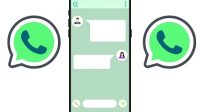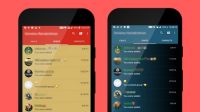Bagi banyak orang, WhatsApp merupakan salah satu aplikasi chatting utama yang banyak digunakan. Pentingnya penggunaan aplikasi membuat cara backup Whatsapp iPhone ke PC layak diketahui. Pastinya Anda tidak ingin kehilangan data-data penting di WhatsApp bila tidak pernah melakukan backup.
Backup data merupakan cara utama yang harus dilakukan agar tidak kehilangan data penting di WhatsApp. Baik itu percakapan, media foto, video yang dikirimkan, hingga group. Melakukan backup ke PC sebaiknya dilakukan secara rutin. Selain memastikan data tidak hilang juga memudahkan bila nanti akan berganti ponsel.
Bagi pengguna Android, melakukan backup WhatsApp ke PC memang lebih mudah. Berbeda dengan pengguna iPhone. Melakukan backup WhatsApp iPhone ke PC membutuhkan cara-cara tersendiri.
Di bawah ini merupakan cara backup Whatsapp iPhone ke PC yang bisa dilakukan.
Daftar Isi
Cara Backup WhatsApp iPhone ke PC
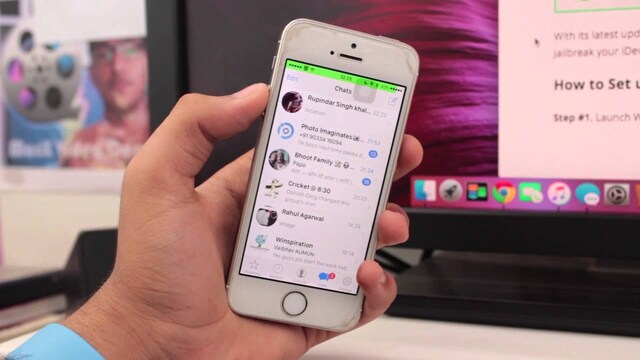
Untuk cara backup WhatsApp ke PC, terutama bagi pengguna iPhone ada beberapa hal yang dibutuhkan lebih dulu. Berikut ini diantaranya:
- Akun iCloud
- Koneksi internet yang lancar, sebaiknya menggunakan WiFi
- PC yang sudah terinstall iTunes
- Aplikasi dr.fone
- Software TunesBro
Setelah itu, berikut ini merupakan langkah-langkah yang bisa dilakukan.
1. Cara Backup WhatsApp Melalui iCloud
Para pengguna iPhone sepertinya sudah pasti memiliki iCloud. Namun bila belum, pastikan lebih dulu sudah memiliki dan menggunakan akun iCloud di ponsel. Setelah itu ikuti cara backup WhatsApp melalui iCloud di bawah ini.
1. Buka aplikasi WhatsApp di ponsel
2. Klik ikon Pengaturan di sisi kanan aplikasi, kemudian buka menu Chat
3. Geser menu ke bawah hingga terlihat pilihan Cadangan Chat
4. Selanjutnya pilih Cadangkan Sekarang
5. Proses backup chat akan dimulai
Proses backup chat ini membutuhkan koneksi internet yang stabil dan cepat. Untuk itu pastikan lebih dulu koneksi internet yang digunakan. Lebih baik lagi bila menggunakan WiFi.
Lama waktu proses akan tergantung pada besar-kecilnya data yang ada di WhatsApp. Serta kecepatan koneksi internet.
Cara backup WhatsApp melalui iCloud bisa dilakukan secara otomatis. Caranya, pada menu Cadangan Chat akan ada pilihan Cadangkan Otomatis. Di menu ini bisa dipilih untuk backup data WhatsApp secara harian, mingguan, atau bulanan.
Pengguna juga bisa mengatur data apa saja yang akan dicadangkan. Apakah hanya percakapan, media foto, atau sekaligus video.
Untuk memindahkan data backup WhatsApp di ponsel baru, caranya juga mudah.
1. Masukan simcard lama di iPhone baru
2. Pastikan sudah login ke akun iCloud yang digunakan sebelumnya
3. Setelah itu buka aplikasi WhatsApp dan login dengan menggunakan nomor lama
4. Lakukan verifikasi
5. Berikutnya tinggal pilih untuk memulihkan data backup WhatsApp dari iCloud
Backup data yang dimiliki memang akan sangat membantu ketika ganti ponsel. Tidak perlu lagi takut akan kehilangan data percakapan penting sampai media yang tersimpan. Cara pemulihan data di atas juga memastikan tidak kehilangan percakapan di group WhatsApp. Membantu sekali, bukan?
2. Cara Backup WhatsApp iPhone dengan iTunes
Selain melalui iCloud, backup data WhatsApp juga bisa menggunakan iTunes. Tentunya untuk cara backup WhatsApp iPhone ke PC dengan iTunes harus menghubungkan ponsel dengan komputer yang digunakan.
Pastikan juga software iTunes sudah terinstall di PC atau laptop sebelum menghubungkan dengan iPhone.
Cara backup WhatsApp iPhone dengan iTunes tidak kalah mudah. Berikut ini langkah-langkahnya.
1. Hubungkan iPhone dengan PC, bisa menggunakan kabel atau bluetooth
2. Setelah itu buka software iTunes di PC
3. Di iTunes, klik pada menu File kemudian Device dan Back Up
4. Proses backup dan pemindahan data akan dimulai
Untuk cara backup WhatsApp iPhone dengan iTunes bukan hanya memindahkan data-data di aplikasi percakapan ini saja. Melainkan semua data yang ada di iPhone juga akan tersimpan.
Cara mengembalikan data yang tersimpan di iTunes bila berganti iPhone baru hanya perlu menghubungkan ke PC. Kemudian di sofware iTunes pilih perintah Restore from iTunes Backup.
Setelah itu semua data yang ada di ponsel lama akan pindah ke baru. Sekaligus juga data-data WhatsApp.
3. Cara Backup WhatsApp iPhone dengan dr.fone
dr. fone merupakan aplikasi dari pihak ketiga yang akan membantu proses backup. Terutama bila tidak bisa melakukan backup Whatsapp iPhone ke PC menggunakan iCloud maupun iTunes.
Cara backup Whatsapp iPhone dengan dr.fone cukup mudah. Hanya butuh beberapa langkah saja.
1. Download dan install aplikasi dr.fone dari app store
2. Di aplikasi akan ada beberapa pilihan menu, pilih Backup
3. Kemudian pilih menu Backup WhatsApp
4. Tunggu beberapa saat untuk aplikasi mempersiapkan pemindahan data
5. Setelah itu tekan tombol Backup Now dan proses backup akan dimulai
Selain dapat menyimpan data-data WhatsApp, aplikasi dr.fone juga menyediakan pilihan untuk backup seluruh data di ponsel. Bila membutuhkan fitur ini tinggal pilih menu Backup Full Device.
Sedangkan untuk pemulihan data bila menggunakan ponsel baru, hanya perlu klik menu Recovery di aplikasi dr.fone. Setelah itu data-data yang sudah tersimpan sebelumnya akan berpindah ke ponsel baru.
Keuntungan menggunakan dr.fone salah satunya tidak dibutuhkan akun. Aplikasi ini juga mudah digunakan dan cepat. Tepat jadi pilihan bila perlu melakukan backup Whatsapp iPhone secara mendadak.
4. Cara Backup WhatsApp iPhone Melalui TunesBro
Aplikasi dari pihak ketiga berikutnya yang menjadi pilihan untuk backup Whatsapp iPhone ke PC ada TunesBro. TunesBro merupakan software terbaik untuk backup di PC dari iPhone bila tidak memiliki iTunes. Software ini juga bisa diunduh secara gratis.
Keuntungan TunesBro tidak hanya untuk memindahkan data WhatsApp antar ponsel iPhone saja. Selayaknya iCloud maupun iTunes. Di software ini pemulihan dan pemindahan data WhatsApp bisa dilakukan antara ponsel Android dan Phone.
Data yang tersimpan, terutama media juga bisa diekstrak. Memudahkan pengguna yang akan menyimpan foto, video, maupun audio dari WhatsApp. Memudahkan untuk cara download video di WhatsApp.
Tidak itu saja, bahkan percakapan juga bisa disimpan dan dicetak melalui TunesBro. Keren kan?
Langkah-langkah untuk cara backup Whatsapp iPhone melalui TunesBro:
1. Download dan install software TunesBro di PC
2. Hubungkan iPhone dengan PC kemudian buka TunesBro
3. TunesBro akan memperlihatkan daftar obrolan WhatsApp yang ada di iPhone
4. Selanjutnya bisa memilih untuk menyimpan data-data WhatsApp tersebut di PC maupun memindahkan ke ponsel lain
TunesBro memberikan berbagai kemudahan untuk menyimpan dan memindahkan pesan WhatsApp. Software ini terutama unggul untuk memindahkan data WhatsApp dari satu ponsel ke lainnya. Untuk cara tersebut, hanya perlu menghubungkan kedua ponsel ke PC. Kemudian pindahkan data-data yang ada. Mudah dan cepat.
Backup WhatsApp iPhone ke PC sebaiknya dilakukan secara rutin. Baik itu selama beberapa hari atau minggu sekali. Hingga bulanan. Cara backup WhatsApp iPhone ke PC yang mudah pastinya menjadikan hal tersebut bisa dilakukan tanpa kesulitan. Pengguna bisa memilih cara backup WhatsApp iPhone melalui iCloud, iTunes, sampai dengan aplikasi dan software dari pihak ketiga.
Semoga cara backup WhatsApp ke PC di atas bermanfaat ya!
Read Also: